电脑蓝牙功能突然消失了 电脑蓝牙开关找不到
更新时间:2024-05-15 16:55:40作者:xtyang
很多人反映自己的电脑蓝牙功能突然消失了,无法连接蓝牙设备,在检查设置时,他们发现电脑蓝牙开关竟然找不到了。这让他们感到困惑和焦虑,因为蓝牙功能在日常生活中扮演着重要的角色,比如连接无线耳机、键盘、鼠标等设备。这种突然消失的情况让人不知所措,需要尽快找到解决办法恢复蓝牙功能。
具体步骤:
1.打开电脑设置——设备,查看蓝牙设置是否存在。
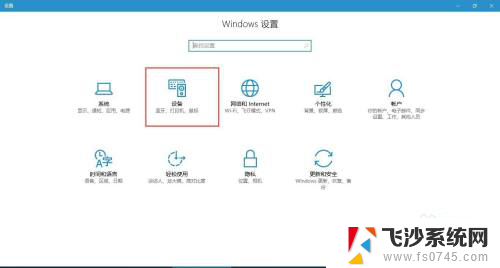
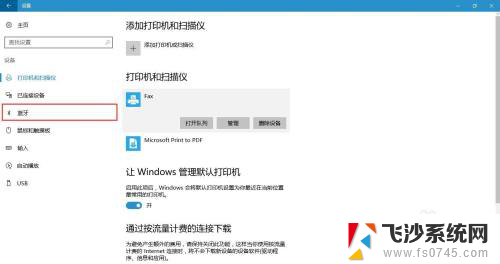
2.如果不存在,可通过任务管理器查看【蓝牙支持服务】是否启动。
方法如下:
(1)首先按下键盘上的【Win】+【R】打开运行窗口输入【services.msc】并打开。
(2)进入到服务界面后,我们向下查找,找到【蓝牙支持服务】。
(3)双击打开【蓝牙支持服务】,服务状态为已停止。点击【启动】。
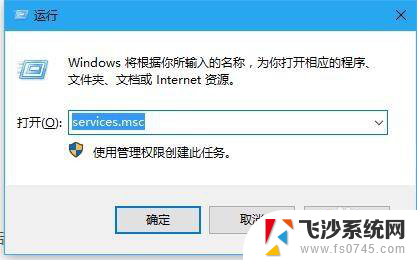
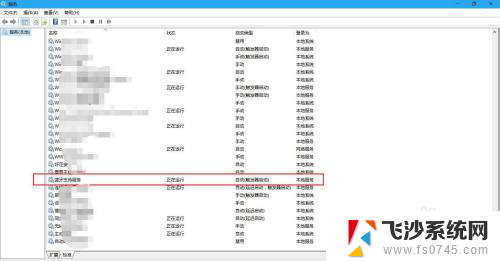
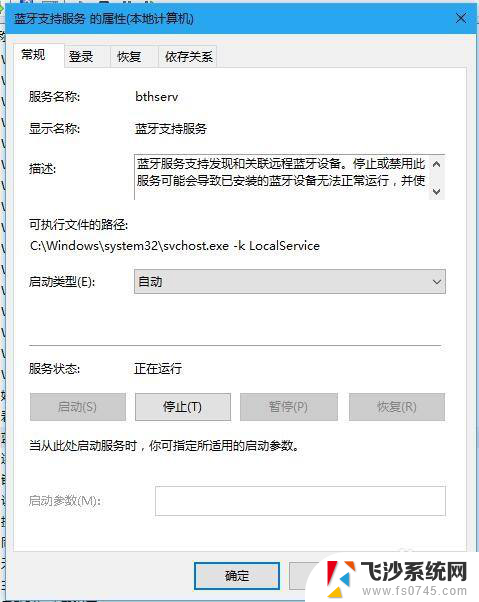
3.若以上方法都还不能解决问题,就用一下第二种方法(检查驱动):
第一步:首先打开【设备管理器】(方法:找到“此电脑”并右击,然后选择“管理”即可打开“设备管理器”。)

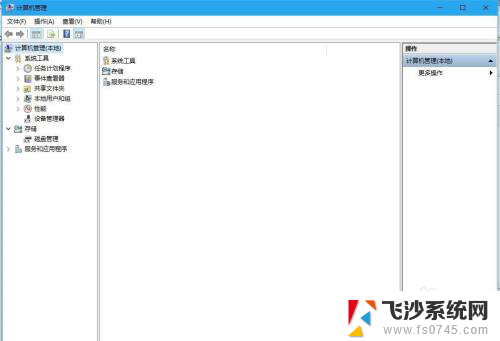
4.第二步:点击【设备管理器】,找到“蓝牙”,并展开前边的展角。看驱动是否正常,本人这样的是正常状态。

5.第三步:如果设备管理器中“蓝牙驱动”显示异常,则卸载驱动。
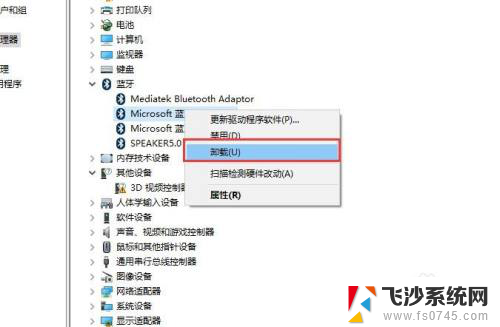
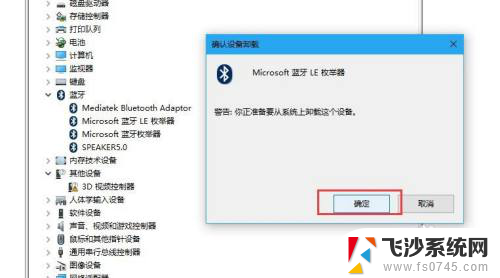
6.最后一步:关闭管理器,重启即可。
以上就是电脑蓝牙功能突然消失了的全部内容,如果您遇到这种情况,可以按照以上方法解决,希望对大家有所帮助。
电脑蓝牙功能突然消失了 电脑蓝牙开关找不到相关教程
-
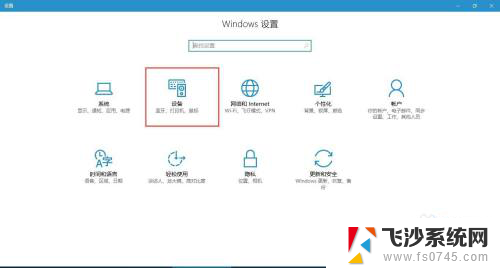 电脑蓝牙开关没有了 蓝牙连接功能找不到
电脑蓝牙开关没有了 蓝牙连接功能找不到2024-04-21
-
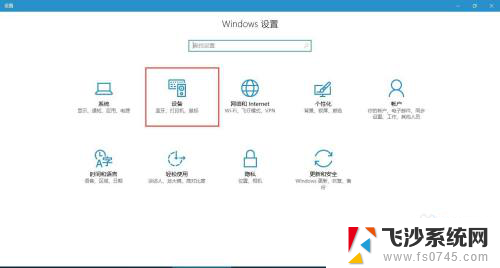 蓝牙找不到了怎么办 电脑蓝牙开关丢失怎么办
蓝牙找不到了怎么办 电脑蓝牙开关丢失怎么办2024-04-27
-
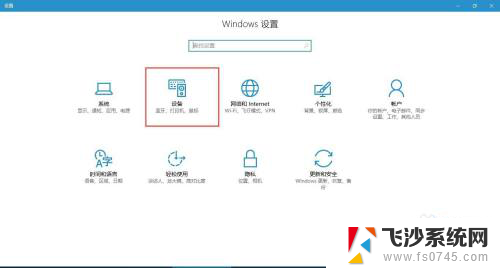 电脑没有打开蓝牙开关 电脑蓝牙开关消失了怎么办
电脑没有打开蓝牙开关 电脑蓝牙开关消失了怎么办2024-02-11
-
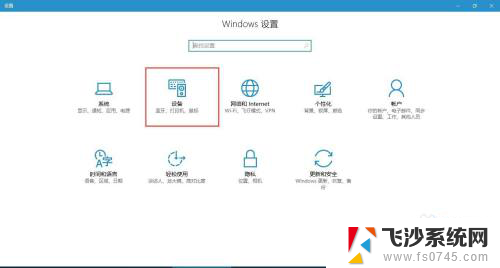 为什么我的电脑没有蓝牙开关 找不到电脑蓝牙开关
为什么我的电脑没有蓝牙开关 找不到电脑蓝牙开关2024-01-24
- 电脑怎样打开蓝牙功能 windows电脑蓝牙开关在哪里
- wps电脑突然关机了 然后开机 表格找不到了怎么办 电脑突然关机后wps表格找不到怎么办
- 笔记本电脑蓝牙突然没有了 笔记本蓝牙设备找不到解决方法
- 华硕电脑没有蓝牙功能怎么办 电脑蓝牙连接功能找不到怎么办
- 索沃笔记本电脑怎么打开蓝牙 电脑蓝牙连接功能找不到
- 电脑怎么蓝牙 电脑蓝牙功能开启方法
- 文档开始栏隐藏了怎么恢复 word开始栏如何隐藏
- 笔记本电脑调节亮度不起作用了怎么回事? 笔记本电脑键盘亮度调节键失灵
- 笔记本关掉触摸板快捷键 笔记本触摸板关闭方法
- 电视看看就黑屏怎么回事 电视机黑屏突然没图像
- word文档选项打勾方框怎么添加 Word中怎样插入一个可勾选的方框
- 宽带已经连接上但是无法上网 电脑显示网络连接成功但无法上网怎么解决
电脑教程推荐
- 1 笔记本电脑调节亮度不起作用了怎么回事? 笔记本电脑键盘亮度调节键失灵
- 2 笔记本关掉触摸板快捷键 笔记本触摸板关闭方法
- 3 word文档选项打勾方框怎么添加 Word中怎样插入一个可勾选的方框
- 4 宽带已经连接上但是无法上网 电脑显示网络连接成功但无法上网怎么解决
- 5 iphone怎么用数据线传输文件到电脑 iPhone 数据线 如何传输文件
- 6 电脑蓝屏0*000000f4 电脑蓝屏代码0X000000f4解决方法
- 7 怎么显示回车符号 Word如何显示换行符
- 8 cad2020快捷工具栏怎么调出来 AutoCAD2020如何显示工具栏
- 9 微信怎么图片和视频一起发 微信朋友圈怎么一起发图片和视频
- 10 qq电脑登陆需要手机验证怎么取消 电脑登录QQ取消手机验证步骤